Win10系统中自动清理临时文件的时间如何设置
今天给大家介绍一下Win10系统中自动清理临时文件的时间如何设置的具体操作步骤。
1. 打开电脑,点击左下角的开始图标,在打开的菜单中,找到设置图标,打开

2. 在打开设置页面,找到系统选项,打开
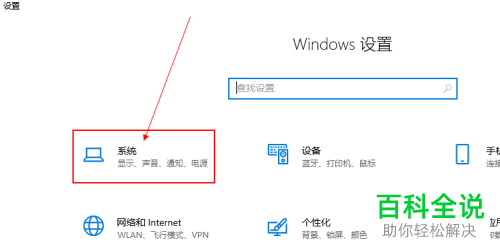
3. 在打开的系统设置页面,左侧找到 存储 选项,点击
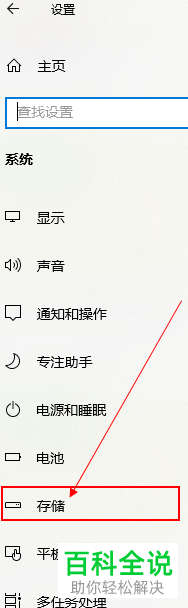
4. 在打开的右侧页面,存储下,找到 配置存储感知或立即运行,点击
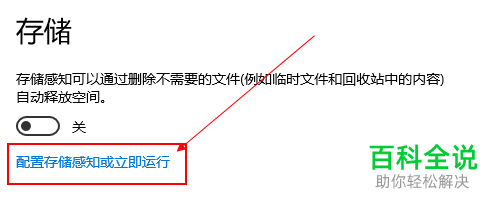
5. 在打开的页面,将 存储感知下方的开关打开,,接着在临时文件下,设置想要的 时长即可。
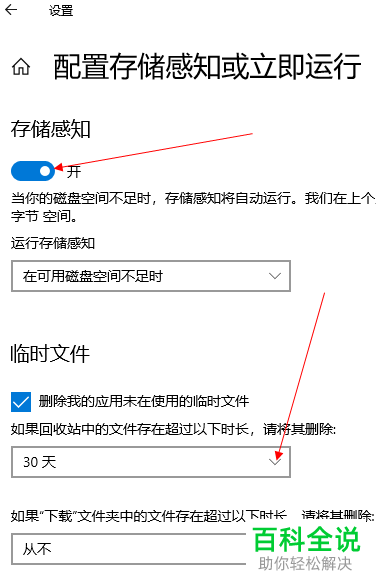
以上就是Win10系统中自动清理临时文件的时间如何设置的具体操作步骤。
赞 (0)

